Windows 11 Insider Release Preview Build 22621.1776 fügt weitere Live-Untertitelsprachen hinzu
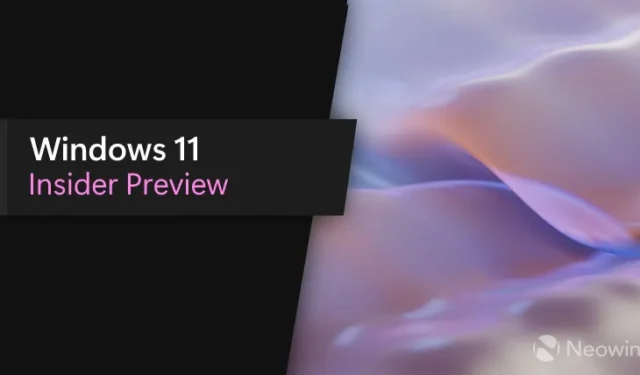
Microsoft hat einen neuen Build für den Windows 11 Insider Release Preview-Kanal für Windows 11, Version 22H2, veröffentlicht. Die Build-Nummer ist 22621.1776 (KB5026446). Es enthält eine ganze Reihe neuer Funktionen sowie eine Reihe von Verbesserungen.
Microsoft plant, diese neuen Funktionen schrittweise im Release Preview-Kanal bereitzustellen. Kanalmitglieder können sie jedoch alle erhalten, indem sie zu „ Einstellungen“ und dann zu „Windows Update“ gehen und dann den Schalter „Neueste Updates abrufen, sobald sie verfügbar sind“ aktivieren .
Hier ist das Changelog:
Neu ! Dieses Update fügt Live-Untertitel für die folgenden Sprachen hinzu:
- Chinesisch (vereinfacht und traditionell)
- Französisch (Frankreich, Kanada)
- Deutsch
- Italienisch
- japanisch
- Portugiesisch (Brasilien, Portugal)
- Spanisch
- dänisch
- Englisch (Irland, andere englische Dialekte)
- Koreanisch
Um Live-Untertitel zu aktivieren, verwenden Sie die Tastenkombination WIN + Strg + L. Sie können auch das Flyout-Menü „Schnelleinstellungen für Barrierefreiheit“ verwenden. Wenn Sie es zum ersten Mal einschalten, werden Sie von Windows aufgefordert, die erforderliche Spracherkennungsunterstützung herunterzuladen. Möglicherweise ist die Unterstützung der Spracherkennung in Ihrer bevorzugten Sprache nicht verfügbar, oder Sie benötigen möglicherweise Unterstützung in anderen Sprachen. Sie können die Spracherkennungsunterstützung unter „Einstellungen“ > „Zeit & Sprache“ > „Sprache & Region“ herunterladen. Weitere Informationen finden Sie unter Live-Untertitel verwenden, um Audio besser zu verstehen.
Neu ! Dieses Update gestaltet die Hilfeseite für In-App-Sprachzugriffsbefehle neu. Zu jedem Befehl gibt es jetzt eine Beschreibung und Beispiele seiner Variationen. Mit der Suchleiste können Sie Befehle schnell finden. Die neuen Kategorien bieten weitere Orientierung. Sie können über Hilfe > Alle Befehle anzeigen auf die Befehlshilfeseite in der Sprachzugriffsleiste zugreifen oder den Sprachzugriffsbefehl „Was kann ich sagen?“ verwenden. Beachten Sie, dass die Hilfeseite möglicherweise nicht alle Befehle enthält. Außerdem könnten die Zusatzinformationen ungenau sein. Wir planen, dies in Zukunft zu aktualisieren. Eine Liste aller Sprachzugriffsbefehle finden Sie unter Verwenden des Sprachzugriffs zur Steuerung Ihres PCs und zum Verfassen von Texten mit Ihrer Stimme.
Neu ! Dieses Update fügt Unterstützung für Sprachzugriffsbefehle für die folgenden englischen Dialekte hinzu:
- Englisches Vereinigtes Königreich)
- Englisch (Indien)
- Englisch (Neuseeland)
- Englisch (Kanada)
- Englisch (Australien)
Wenn Sie den Sprachzugriff zum ersten Mal aktivieren, werden Sie von Windows aufgefordert, ein Sprachmodell herunterzuladen. Möglicherweise finden Sie kein Sprachmodell, das zu Ihrer Anzeigesprache passt. Sie können den Sprachzugriff weiterhin auf Englisch (USA) nutzen. Sie können jederzeit eine andere Sprache unter „Einstellungen“ > „Sprache“ in der Sprachzugriffsleiste auswählen.
Neu ! Dieses Update fügt neue Textauswahl- und Bearbeitungsbefehle für den Sprachzugriff hinzu. Einige Beispiele finden Sie in der folgenden Tabelle.
Um dies zu tun Sag das Wählen Sie im Textfeld einen Textbereich aus „Wählen Sie zwischen [Text 1] und [Text 2]“, z. B. „Wählen Sie zwischen Sprachzugriff“ Löschen Sie den gesamten Text in einem Textfeld „Alles löschen“ Wenden Sie Fett-, Unterstreichungs- oder Kursivformatierung für den ausgewählten Text oder den zuletzt diktierten Text an „Das fett schreiben“, „das unterstreichen“, „das kursiv schreiben“ Neu! Dieses Update fügt der Taskleiste ein VPN-Statussymbol, ein kleines Schild, hinzu. Es wird angezeigt, wenn Sie mit einem erkannten VPN-Profil verbunden sind. Das VPN-Symbol wird in der Akzentfarbe Ihres Systems über der aktiven Netzwerkverbindung eingeblendet.
Neu! Sie können jetzt festlegen, dass in der Uhr in der Taskleiste Sekunden angezeigt werden sollen. Um dies zu aktivieren, gehen Sie zum Abschnitt „Taskleistenverhalten“ unter „Einstellungen“ > „Personalisierung“ > „Taskleiste“. Sie können auch mit der rechten Maustaste auf die Taskleiste klicken, um schnell zu den Taskleisteneinstellungen zu gelangen.
Neu! Dieses Update bietet eine Kopierschaltfläche, mit der Sie Zwei-Faktor-Authentifizierungscodes (2FA) schnell kopieren können. Dabei handelt es sich um Benachrichtigungs-Toasts, die Sie von auf Ihrem PC installierten Apps oder von mit Ihrem PC verbundenen Telefonen erhalten. Beachten Sie, dass diese Funktion nur für Englisch funktioniert.
Neu! Dieses Update fügt dem Kontextmenü des Datei-Explorers Zugriffstastenkürzel hinzu. Eine Zugriffstaste ist eine Tastenkombination mit nur einem Tastendruck. Sie können damit schnell einen Befehl in einem Kontextmenü über Ihre Tastatur ausführen. Jede Zugriffstaste entspricht einem Buchstaben im Anzeigenamen des Menüelements. Um dies auszuprobieren, können Sie im Datei-Explorer auf eine Datei klicken und die Menütaste auf Ihrer Tastatur drücken.
Neu! Dieses Update fügt den Multi-App-Kioskmodus hinzu, bei dem es sich um eine Sperrfunktion handelt. Wenn Sie Administrator sind, können Sie die Apps angeben, die auf einem Gerät ausgeführt werden können. Andere Apps werden nicht ausgeführt. Sie können bestimmte Funktionalitäten auch blockieren. Sie können verschiedene Zugriffsarten und Apps konfigurieren, die für verschiedene Benutzer auf einem Gerät ausgeführt werden sollen. Der Multi-App-Kioskmodus ist ideal für Szenarien, in denen mehrere Personen dasselbe Gerät verwenden. Einige Beispiele sind Mitarbeiter an vorderster Front, Einzelhandel, Bildung und das Ablegen von Tests. Zu den Lockdown-Anpassungen gehören:
- Beschränken Sie den Zugriff auf die Einstellungen, mit Ausnahme bestimmter Seiten, z. B. WLAN und Bildschirmhelligkeit
- Zeigen Sie nur die Apps an, die im Startmenü zulässig sind
- Blockieren Sie bestimmte Toasts und Popup-Fenster
Derzeit können Sie den Multi-App-Kioskmodus mit PowerShell und WMI Bridge aktivieren. Weitere Informationen finden Sie unter „Verwenden des MDM Bridge WMI-Anbieters zum Erstellen eines Windows-Client-Kiosks“ und „Erstellen der JSON-Datei“. Unterstützung für Microsoft Intune, Mobile Device Management (MDM) und Bereitstellungspaketkonfiguration ist in Kürze verfügbar.
Neu! Dieses Update führt die Live-Kernel-Memory-Dump-Sammlung (LKD) vom Task-Manager ein. Mithilfe von LKD können Sie Daten sammeln, um ein Problem zu beheben, während das Betriebssystem weiterhin funktioniert. Dies reduziert Ausfallzeiten, wenn Sie ein nicht reagierendes Programm oder schwerwiegende Fehler untersuchen müssen. Weitere Informationen finden Sie unter Live-Speicherauszug des Task-Managers.
Um einen LKD zu erfassen, gehen Sie zu Task-Manager > Details. Klicken Sie mit der rechten Maustaste auf den Systemprozess. Wählen Sie „Live-Kernel-Speicherabbilddatei erstellen“. Dadurch wird ein vollständiger Live-Kernel- oder Kernel-Stack-Speicherauszug erfasst. Der Dump wird an einen festen Speicherort geschrieben: %LocalAppData%\Microsoft\Windows\TaskManager\LiveKernelDumps. Sie können auch zur Seite „Task-Manager-Einstellungen“ gehen, um die Einstellungen für Live-Kernel-Speicherabbilder anzuzeigen oder zu bearbeiten.
Neu! Dieses Update ersetzt die Einstellungen für „Touch-Tastatur anzeigen, wenn keine Tastatur angeschlossen ist“. Diese finden Sie unter Einstellungen > Zeit & Sprache > Eingabe > Touch-Tastatur. Ein neues Dropdown-Menü bietet Ihnen drei Optionen zur Steuerung, ob durch Tippen auf ein Bearbeitungssteuerelement die Touch-Tastatur geöffnet werden soll. Die Optionen sind:
- Niemals. Dadurch wird die Touch-Tastatur auch dann unterdrückt, wenn keine Hardware-Tastatur angeschlossen ist.
- Wenn keine Tastatur angeschlossen ist. Dies zeigt die Touch-Tastatur nur an, wenn Sie das Gerät als Tablet ohne Hardware-Tastatur verwenden.
- Stets. Dadurch wird die Touch-Tastatur auch dann angezeigt, wenn die Hardware-Tastatur angeschlossen ist.
Neu! Dieses Update ermöglicht die Ausführung von Content Adaptive Brightness Control (CABC) auf Laptops und 2-in-1-Geräten. Diese Funktion dimmt oder hellt Bereiche einer Anzeige basierend auf dem Inhalt auf. Es wird versucht, ein Gleichgewicht zwischen der Einsparung der Akkulaufzeit und der Bereitstellung eines guten visuellen Erlebnisses zu finden. Sie können die Funktionseinstellung über Einstellungen > System > Anzeige > Helligkeit und Farbe anpassen. Das Dropdown-Menü bietet Ihnen drei Optionen: Aus, Immer und Nur im Akkubetrieb. Bei batteriebetriebenen Geräten ist die Standardeinstellung „Nur Batteriebetrieb“. Da der Gerätehersteller CABC aktivieren muss, ist die Funktion möglicherweise nicht auf allen Laptops oder 2-in-1-Geräten verfügbar.
Neu! Dieses Update fügt eine Einstellungsseite für USB4-Hubs und -Geräte hinzu. Sie finden es unter Einstellungen > Bluetooth & Geräte > USB > USB4-Hubs und -Geräte. Diese neue Seite bietet Informationen über die USB4-Funktionen des Systems und die angeschlossenen Peripheriegeräte an einem System, das USB4 unterstützt. Diese Informationen helfen bei der Fehlerbehebung, wenn Sie Unterstützung durch den Hersteller oder Systemadministrator benötigen. Zu den Funktionen gehören:
- Sie können die Baumstruktur der angeschlossenen USB4-Hubs und -Geräte anzeigen.
- Sie können Details in die Zwischenablage kopieren, um sie weiterzugeben.
Wenn Ihr System USB4 mit dem Microsoft USB4 Connection Manager nicht unterstützt, wird diese Seite nicht angezeigt. Auf Systemen, die USB4 unterstützen, wird im Geräte-Manager USB4 Host Router angezeigt.
Neu! Dieses Update fügt eine Datenschutzeinstellung für den Anwesenheitssensor unter „Einstellungen“ > „Datenschutz und Sicherheit“ > „Anwesenheitserkennung“ hinzu. Wenn Sie ein Gerät mit kompatiblen Anwesenheitssensoren haben, können Sie jetzt die Apps auswählen, die auf diese Sensoren zugreifen können. Sie können auch die Apps auswählen, die keinen Zugriff haben. Microsoft sammelt keine Bilder oder Metadaten. Die Gerätehardware verarbeitet Ihre Informationen lokal, um den Datenschutz zu maximieren.
Neu! Dieses Update verbessert die Leistung der Suche in den Einstellungen.
Neu! Dieses Update ändert das Standardverhalten der Druckbildschirmtaste (prt scr). Durch Drücken der Taste „Bildschirm drucken“ wird standardmäßig das Snipping Tool geöffnet. Sie können diese Einstellung unter „Einstellungen“ > „Bedienungshilfen“ > „Tastatur“ deaktivieren. Wenn Sie diese Einstellung zuvor geändert haben, behält Windows Ihre Präferenz bei.
Neu! Mit diesem Update wird eine Beschränkung auf die letzten 20 Registerkarten unter „Einstellungen“ > „Multitasking“ eingeführt. Dies wirkt sich auf die Anzahl der Tabs aus, die angezeigt werden, wenn Sie ALT + TAB und Snap Assist verwenden.
Neu! Dieses Update verbessert den Cloud-Vorschlag und den integrierten Suchvorschlag. Auf diese Weise können Sie mit dem Input Method Editor (IME) ganz einfach beliebte Wörter in vereinfachtem Chinesisch eingeben. Der Cloud-Vorschlag fügt das relevanteste Wort von Microsoft Bing zum IME-Kandidatenfenster hinzu. Der integrierte Suchvorschlag liefert Ihnen zusätzliche Vorschläge, die denen ähneln, die Sie auf einer Bing-Suchseite sehen. Sie können einen Vorschlag als Text einfügen oder direkt in Bing danach suchen. Um diese Funktionen zu aktivieren, wählen Sie oben rechts im IME-Kandidatenfenster eine Chevron-Schaltfläche aus. Wählen Sie dann „Einschalten“.
Dieses Update enthält außerdem die folgenden Verbesserungen (neue Umschaltsteuerung nicht erforderlich):
- Neu! Dieses Update bietet die volle Speicherkapazität aller Ihrer OneDrive-Abonnements. Außerdem wird der Gesamtspeicher auf der Seite „Konten“ in der App „Einstellungen“ angezeigt.
- Dieses Update behebt ein Problem, das Narrator betrifft. Textattribute für Wörter wie „falsch geschrieben“, „Löschungsänderung“ und „Kommentar“ werden nun korrekt angesagt.
- Dieses Update behebt ein Problem, das exe betrifft. Es funktioniert nicht mehr, nachdem Sie sich abgemeldet haben. Dieses Problem tritt auf, nachdem Sie Ihren Computer auf Windows 11 Azure Virtual Desktop (AVD) aktualisiert und sich bei diesem Computer angemeldet haben.
- Dieses Update behebt ein Problem, das Server Message Block (SMB) betrifft. Sie können nicht auf den freigegebenen SMB-Ordner zugreifen. Die Fehler lauten „Nicht genügend Speicherressourcen“ oder „Unzureichende Systemressourcen“.
- Das Update behebt ein Problem, das unerwartete Benachrichtigungen über den Ablauf des Passworts an Benutzer sendet. Dies geschieht, wenn Sie ein Konto für die Verwendung von „Smartcard ist für die interaktive Anmeldung erforderlich“ einrichten und „Rolling ablaufender NTLM-Geheimnisse aktivieren“ festlegen.
- Dieses Update behebt ein Problem, das den Local Security Authority Subsystem Service (LSASS) betrifft. Es funktioniert nicht mehr. Dies tritt auf, wenn Sie Azure Virtual Desktop (AVD) verwenden.
- Dieses Update behebt ein Problem, das den Storage Spaces Direct (S2D)-Cluster betrifft. Es könnte sein, dass es nicht online geht. Dies geschieht nach einem regelmäßigen Passwort-Rollover. Der Fehlercode ist 1326.
- Dieses Update behebt ein Problem, das den Zugriff auf Tab-Einstellungen für Websites im IE-Modus betrifft.
- Dieses Update behebt ein Problem, das sich auf die Punktbeschaffung auswirkt. Es schlägt fehl bei Dateien, die eine Klassendefinition in Windows PowerShell enthalten.
- Dieses Update behebt ein Problem, das sich auf die Verwendung der Ereignisanzeige auswirkt. Das Problem begrenzt die Anzahl der Ereignisquellen, auf die Benutzer, die keine Administratoren sind, zugreifen können.
- Dieses Update behebt ein Problem mit der Ereignisanzeige. Dies wirkt sich auf die Darstellung eines weitergeleiteten Ereignisprotokolls aus.
- Dieses Update behebt einen Speicherverlust. Es tritt jedes Mal auf, wenn Sie ein Rich-Text-Dokument drucken.
- Dieses Update behebt ein Problem, das einen Computer beim Rendern einer Halbton-Bitmap betrifft. Der Computer funktioniert nicht mehr.
- Dieses Update behebt ein Problem, das Geräte betrifft, die über mehrere separate GPUs verfügen. Sie können die Hochleistungs-GPUs nicht auf der Seite mit den Standardgrafikeinstellungen auswählen.
- Dieses Update behebt ein Problem, das dazu führt, dass Ihr Gerät nicht mehr funktioniert, wenn es aus dem modernen Standbymodus reaktiviert wird. Der Fehler ist 0x13A KERNEL_MODE_HEAP_CORRUPTION.
- Dieses Update behebt ein Problem, das Anwendungen betrifft, die bestimmte Aktionen in einem Rückruf ausführen. Die Anwendungen funktionieren möglicherweise nicht mehr. Zu diesen Aktionen gehört das Schließen eines Fensters (WM_CLOSE).
- Dieses Update ändert die Support-Telefonnummer für Microsoft India für die Windows-Aktivierung.
- Dieses Update ändert die International Mobile Subscriber Identity (IMSI)-Bereiche für bestimmte Mobilfunkanbieter.
- Dieses Update behebt ein Problem, das die Windows-Firewall betrifft. Die Firewall unterbricht alle Verbindungen zur IP-Adresse eines Captive-Portals. Dies geschieht, wenn Sie die Option „Captive Portal-Adressen“ auswählen.
- Dieses Update behebt ein Problem mit dem Multifunktionsetikettendrucker. Es wirkt sich auf die Installation einiger von ihnen aus.
- Dieses Update behebt ein Problem, das Geräte betrifft, die mit Azure Active Directory (Azure AD) verbunden sind. Die Windows-Firewall kann für sie nicht die richtige Domäne und das richtige Profil anwenden.
- Dieses Update behebt ein Problem, das sich auf die Audiowiedergabe auswirkt. Es schlägt auf Geräten fehl, die über bestimmte Prozessoren verfügen.
- Dieses Update behebt ein Problem, das die Touch-Tastatur betrifft. Es zeigt das falsche Layout für die französisch-kanadische Sprache.
- Dieses Update behebt ein Problem, das Windows Defender Application Control (WDAC) betrifft. Möglicherweise werden dadurch Prüfereignisse erstellt, die Sie nicht benötigen. Dies geschieht, wenn Sie die Option „Deaktiviert: Skriptdurchsetzung“ auswählen.
- Dieses Update behebt ein Problem, das die Touch-Tastatur betrifft. Manchmal wird basierend auf dem aktuellen Eingabebereich nicht das richtige Layout angezeigt.
- Dieses Update behebt ein Problem, das den chinesischen und japanischen Input Method Editor (IME) betrifft. Wenn Sie das Emoji-Panel durchsuchen (Windows-Taste + Punkt (. ), schlägt die Suche für einige von Ihnen möglicherweise fehl.
- Dieses Update behebt ein Problem, das das chinesische und japanische Handschriftfenster betrifft. Es werden keine Textvorhersagekandidaten angezeigt oder es reagiert nicht mehr. Dies geschieht, wenn Sie ein Wort aus der Kandidatenliste des Handschriftfensters auswählen.
- Dieses Update behebt ein Problem, das die Runas betrifft. Es funktioniert nicht mehr. Das Gerät verhält sich so, als ob Sie sich nicht bei Ihrem Konto angemeldet hätten.
- Dieses Update behebt ein Problem, das sich möglicherweise auf einen großen Analysepunkt auswirkt. Möglicherweise erhalten Sie einen Stoppfehler, wenn Sie NTFS für den Zugriff verwenden. Dieses Problem tritt auf, nachdem ein abgebrochener FSCTL-Set-Vorgang das Reparse-Tag ändert.
- Dieses Update behebt ein bekanntes Problem, das einige Spracherkennungs-Apps betreffen könnte. Möglicherweise haben sie sporadisch Probleme mit der Spracherkennung, der Ausdruckseingabe und der Handschrift. Dies tritt auf, wenn die Anzeigesprache Chinesisch oder Japanisch ist. Die Apps erkennen möglicherweise bestimmte Wörter nicht. Möglicherweise erhalten sie keine Eingaben von der Spracherkennung oder den betroffenen Eingabetypen. Dieses Problem tritt eher auf, wenn die Apps die Offline-Spracherkennung verwenden. Für App-Entwickler betrifft dieses Problem nur die Spracherkennung, die Speech Recognition Grammar Specification (SRGS) in Media.SpeechRecognition verwendet. Andere Arten der Spracherkennung sind von diesem Problem nicht betroffen.
Den vollständigen Blogbeitrag können Sie hier lesen .



Schreibe einen Kommentar